Tabla de Contenidos
Si eres propietario de una iPhone o un iPad seguro que conoces los Stickers incluidos de manera predeterminada en el sistema operativo iOS. En concreto cuando te encuentras en alguna app de mensajería o en la que puedes introducir texto, verás una sección de pegatinas cuando se despliegue el teclado virtual de tu iPhone o iPad. Sin embargo muchos usuarios se preguntan si pueden ocultar la sección Stickers de Memoji.

Relacionado: Como activar el teclado de emojis en iPhone con iOS.
Apple presentó Stickers de Memoji como parte de la actualización de software iOS 13. Estas pegatinas pueden ser una excelente manera de hacer que tus conversaciones sean más atractivas en iMessage o en otras aplicaciones de mensajería. Sin embargo esta manera de amenizar las conversaciones no es usada por todo el mundo ya que personas más adultas prefieren comunicarse solo con texto.
En iPhone y iPad encontrarás esta sección de Stickers cuando accedas al teclado de emoticonos aqui se muestran las pegatinas más usadas e incluso los Stickers Memoji creados en tu iPhone. Esta sección ocupa aproximadamente la mitad del teclado de emojis. Concretamente la sección muestra los Stickers de Memoji "Más Usados". Precisamente este es otro de los motivos por el que algunos usuarios quieren desactivar las pegatinas del teclado de los emojis.
Como su nombre indica, en la sección de “Más Usados” se muestran todos los emojis y stickers que más has utilizado y te permite un acceso rápido a los mismos. Esto significa que buscarlos entre la totalidad de todos los emojis del teclado de tu iPhone.
Aunque durante mucho tiempo, esta sección de Stikers en el teclado de iPhone no se podía ocultar o desactivar, lo cierto es que tras la última actualización Apple ha introducido una opción que te permite precisamente eliminar los Stickers de tu teclado de iPhone.
Dicho esto a continuación te mostramos como ocultar la sección Stickers de Memoji del teclado de iPhone o iPad en los emojis:
Como desactivar la sección Stickers del teclado de emojis en iPhone o iPad con iOS.
1. Abre la app Ajustes de tu iPhone o iPad.
2. Accede a la opción: General
3. Aquí accede a: Teclado
4. Encontrar la opción Stickers de Memoji y desactiva su interruptor.
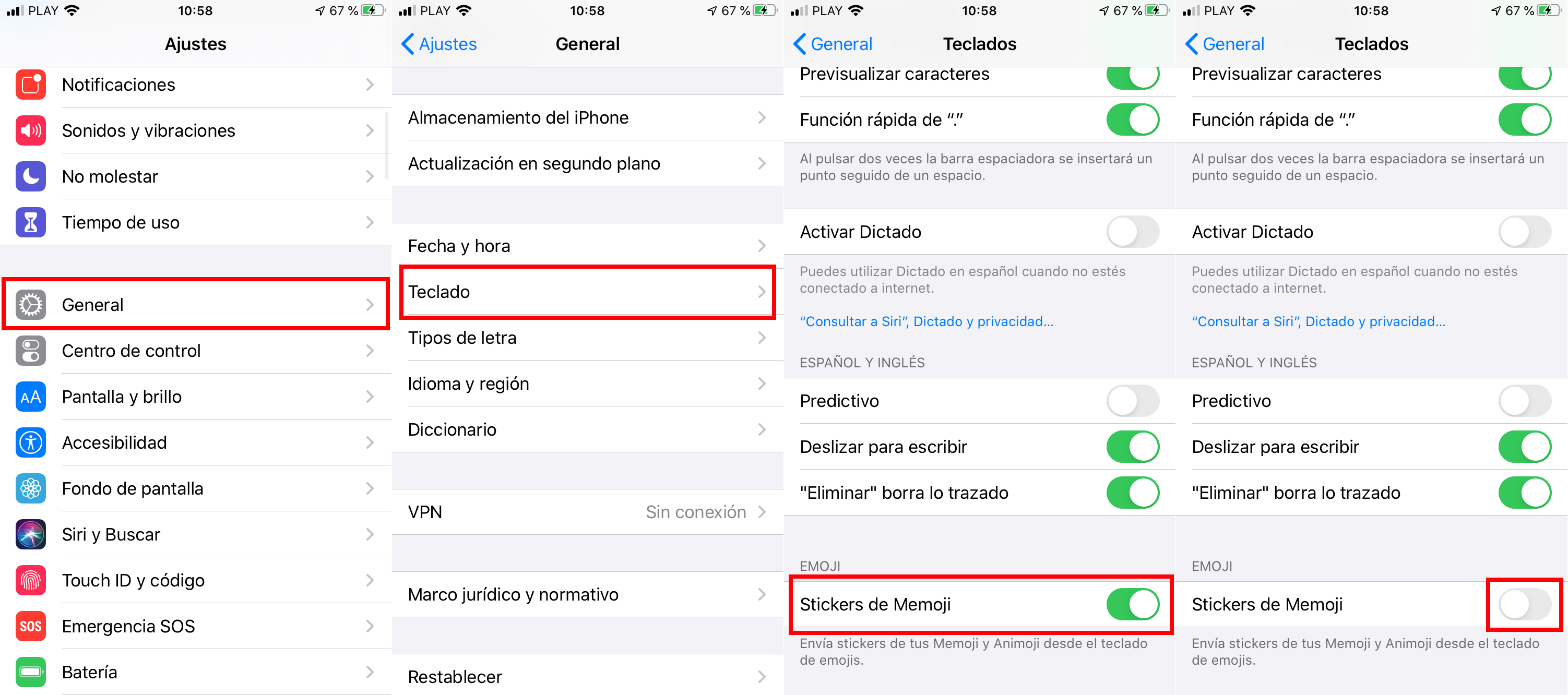
A partir de este momento cuando te sitúes en una app en la que puedas introducir texto, despliega el teclado virtual y accede al teclado de emojis (emoticonos). Ahora verás como la sección de Stickers mas usados no aparece ocupando la mitad del teclado de emoticonos. Todo lo que verás será el teclado de emoticonos y no los strickers.
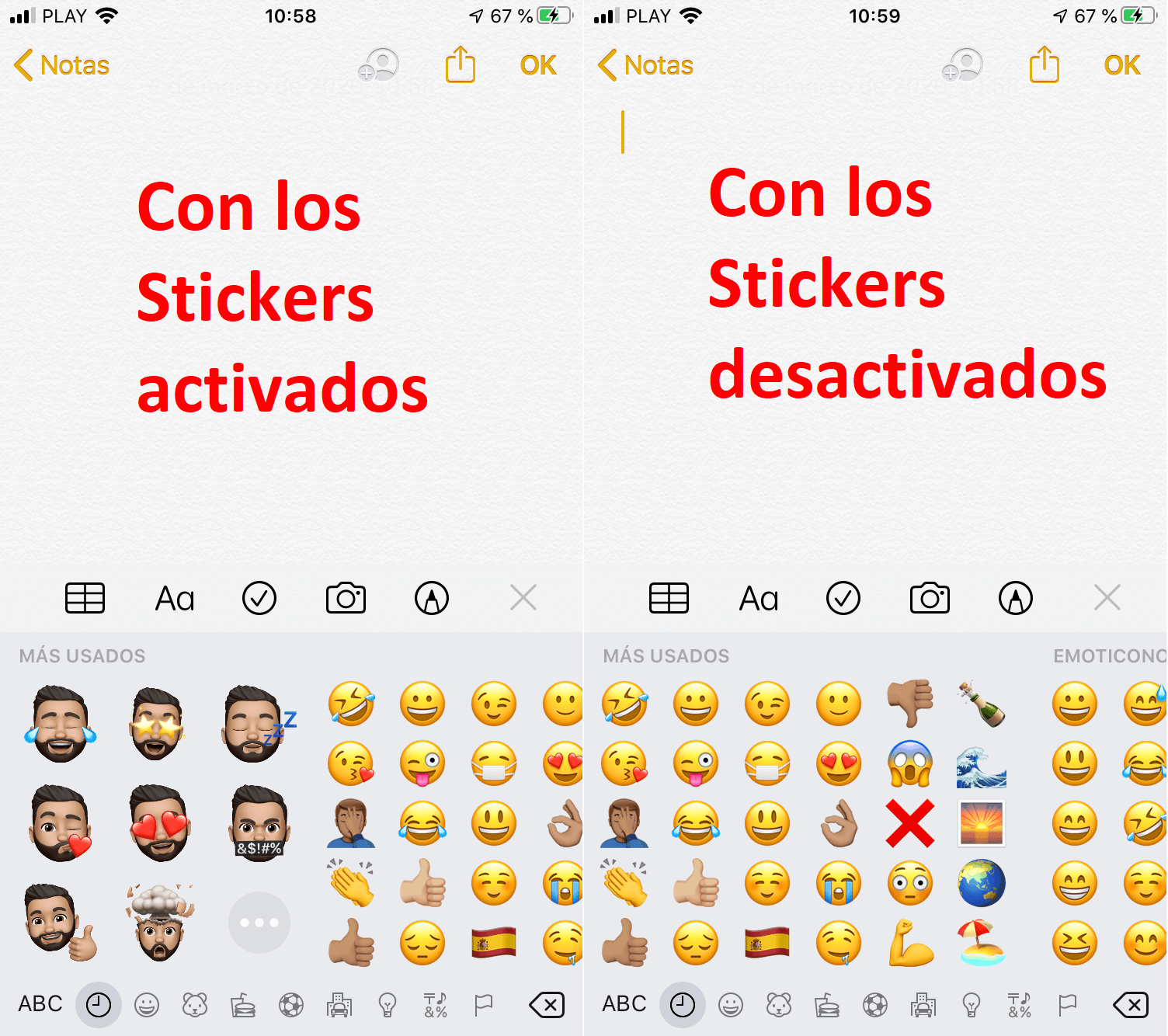
Como ocultar la sección Stickers del teclado emoji (más usados) en iPhone o iPad con iOS.
1. Abre una app en la que puedas introducir texto.
2. Accede al teclado de emoticonos.
3. Cuando se muestre la sección de Stickers y emojis más usados, desliza el teclado desde la derecha hacia la izquierda.
4. El desplazamiento debe ser hasta que la sección Sticker y emojis más usados queden ocultas.
5. Ahora sal de la aplicación.
6. A partir de este momento estas secciones permanecerán ocultas cuando accedas de nuevo al teclado.
7. No obstante si quieres acceder a estas secciones de nuevo, solo tendrás que situarte en el teclado emoji y volver a deslizar el teclado desde la izquierda a la derecha.
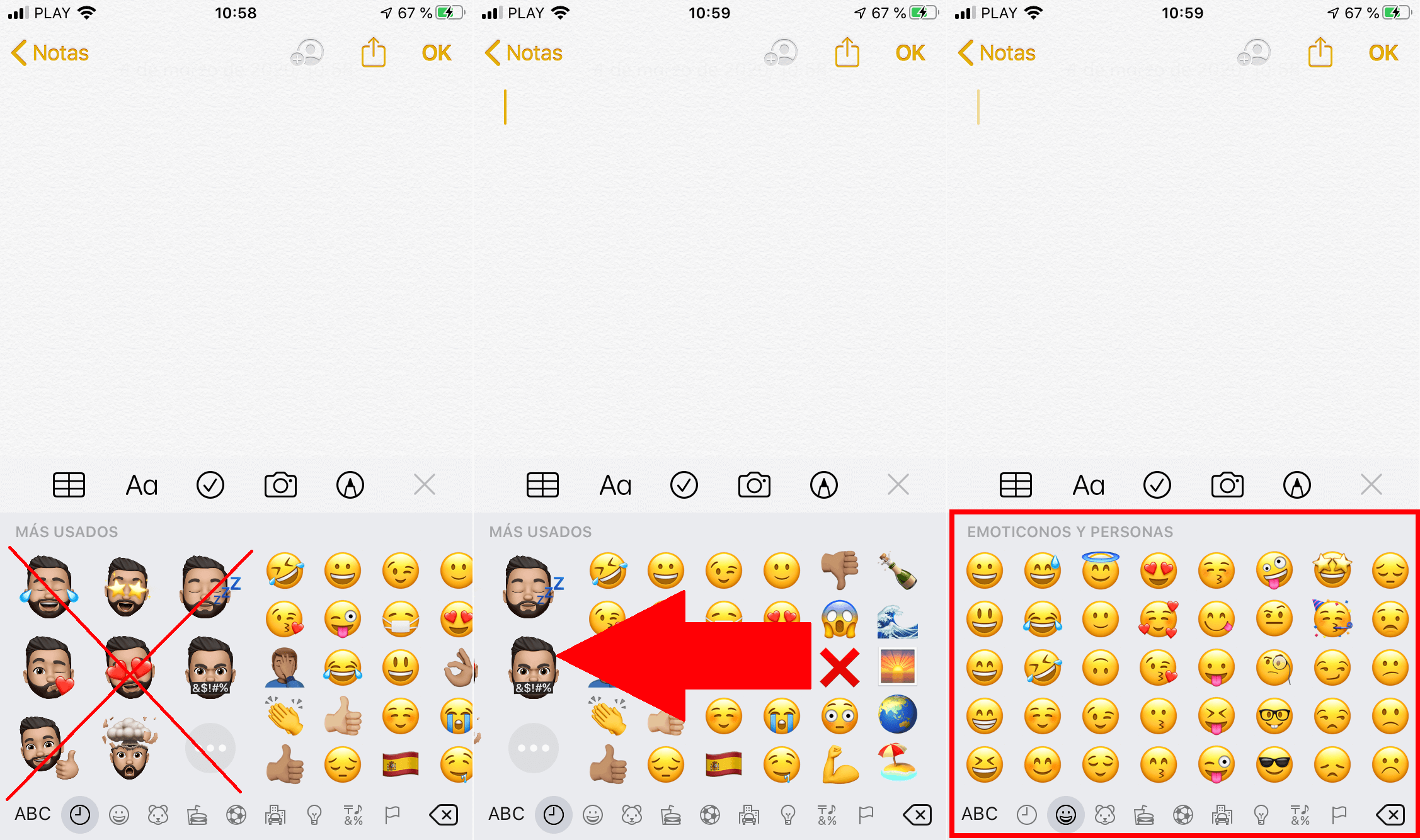
La desactivación de los Stickers de Memoji está indicada principalmente para los usuarios que no utilizan la opción Memoji Stickers o que directamente no les gusta esta característica y desean mantenerla desactivada permanentemente. Es posible que a algunos no les guste porque también tomó la mitad de su teclado, lo que a veces puede ser frustrante, especialmente si no usa la función con frecuencia.
Sin embargo, en el caso de que solo desees desea ocultarlo temporalmente, simplemente deslice esas Pegatinas de Memoji en su teclado hacia la izquierda y esta sección permanecerá oculto la próxima vez que accedas al teclado de emoticonos. Para desplegar de nuevo las pegatinas solo tendrás que volver a desplazar el teclado de emoticonos desde la izquierda a la derecha.
